In diesem Artikel geht es darum, wie man den Huawei WhatsApp Download-Fehler beheben kann.
Optimieren und Schützen Sie Ihren PC mit Fortect
Sorgen Sie für vollständigen Schutz und Optimierung. Führen Sie einen Scan durch, um die Gesundheit Ihres PCs vollständig zu überblicken. Reparieren und reinigen Sie, um Ihren PC in seinen früheren Glanz zurückzuversetzen.
- Realzeit-Überwachung von Bedrohungen und Malware
- Bereinigung von Junk-Dateien und Registry-Problemen
- Reparatur und Ersatz beschädigter oder fehlender Betriebssystemdateien
- Malware-Schutz für Downloads und Installationen
- Kostenlose Diagnose von Privatsphäre-Schwachstellen und Stabilitätsproblemen
Überprüfen Sie die Internetverbindung
– Stellen Sie sicher, dass Sie eine aktive Internetverbindung haben, indem Sie Wi-Fi oder mobile Daten aktivieren.
– Öffnen Sie den Webbrowser und versuchen Sie, eine Webseite zu laden, um zu sehen, ob die Verbindung funktioniert.
– Überprüfen Sie die Signalstärke Ihres Wi-Fi-Netzwerks oder Mobilfunkanbieters.
– Stellen Sie sicher, dass der Download nicht durch einen Softwarefehler oder einen vollständigen Cache blockiert wird.
– Löschen Sie den Cache und die Daten der WhatsApp-Anwendung, indem Sie zu den Einstellungen Ihres Telefons gehen, auf Apps oder Anwendungsmanager tippen, WhatsApp auswählen und dann auf Cache leeren und Daten löschen tippen.
– Starten Sie Ihr Telefon neu und versuchen Sie erneut, WhatsApp herunterzuladen.
Wenn Sie weiterhin Probleme haben, wenden Sie sich an den Huawei-Support oder prüfen Sie, ob WhatsApp über die Huawei App Gallery verfügbar ist.
Überprüfen Sie das Datum und die Uhrzeit
Wenn Sie Probleme beim Herunterladen von WhatsApp auf Ihrem Huawei-Gerät haben, kann es helfen, das Datum und die Uhrzeit auf Ihrem Telefon zu überprüfen. Stellen Sie sicher, dass sie korrekt eingestellt sind, da eine falsche Datum- oder Uhrzeiteinstellung zu Problemen bei der Verbindung mit dem Google Play Store führen kann.
Folgen Sie diesen Schritten, um das Datum und die Uhrzeit zu überprüfen und zu ändern:
1. Öffnen Sie die Einstellungen auf Ihrem Huawei-Telefon.
2. Gehen Sie zu System & Updates oder ähnlichen Optionen.
3. Wählen Sie Datum und Uhrzeit aus.
4. Überprüfen Sie, ob das automatische Datum und die automatische Uhrzeit aktiviert sind.
5. Wenn nicht, aktivieren Sie sie, um sicherzustellen, dass Ihr Telefon das korrekte Datum und die richtige Uhrzeit erhält.
Starten Sie Ihr Telefon neu nach der Änderung, um sicherzustellen, dass die neuen Einstellungen übernommen werden.
Mit dieser einfachen Überprüfung können Sie den Huawei WhatsApp Download-Fehler beheben und WhatsApp problemlos auf Ihrem Huawei-Gerät installieren.
Aktualisieren Sie WhatsApp
1. Öffnen Sie den Google Play Store auf Ihrem Huawei-Telefon.
2. Suchen Sie nach WhatsApp und wählen Sie die App aus.
3. Überprüfen Sie, ob ein Update verfügbar ist. Wenn ja, tippen Sie auf Update.
4. Wenn kein Update verfügbar ist, können Sie versuchen, WhatsApp von einem anderen Gerät herunterzuladen und es auf Ihr Huawei-Telefon zu übertragen.
5. Überprüfen Sie auch Ihre Internetverbindung, um sicherzustellen, dass Sie eine stabile Verbindung haben.
6. Stellen Sie sicher, dass Ihr Huawei-Telefon ausreichend Speicherplatz hat, um WhatsApp herunterzuladen und zu installieren.
7. Wenn Sie immer noch Probleme haben, können Sie versuchen, WhatsApp aus der Huawei App Gallery herunterzuladen.
8. Wenn alle Stricke reißen, können Sie auch versuchen, eine ältere Version von WhatsApp herunterzuladen und zu installieren.
Folgen Sie diesen Schritten, um den Huawei WhatsApp Download-Fehler zu beheben und WhatsApp auf Ihrem Huawei-Telefon zu installieren.
Aktualisiert im July 2024 : Ihr PC-Schutz mit Fortect
Folgen Sie diesen einfachen Schritten, um Ihren PC zu optimieren und zu schützen
Schritt 1: Download
Laden Sie Fortect hier herunter und beginnen Sie mit dem Scannen.
Schritt 2: Scan
Führen Sie einen vollständigen Scan durch, um Probleme zu identifizieren.
Schritt 3: Reparatur
Reparieren und optimieren Sie Ihren PC mit den Fortect-Tools.
import urllib.request
def download_text(url):
try:
response = urllib.request.urlopen(url)
content = response.read().decode('utf-8')
return content
except Exception as e:
print(Fehler beim Herunterladen des Textes:, str(e))
return None
url = http://www.beispielwebsite.de/textdatei.txt
text_inhalt = download_text(url)
if text_inhalt:
print(Textinhalt heruntergeladen:)
print(text_inhalt)
else:
print(Fehler beim Herunterladen des Textinhalts.)
Bitte beachten Sie, dass dies nur ein einfaches Beispiel ist und nicht spezifisch auf Huawei oder WhatsApp zugeschnitten ist. Es demonstriert lediglich das Herunterladen des Textinhalts einer Datei von einer bestimmten URL.
Löschen Sie den Cache und Daten
Löschen Sie den Cache und die Daten, um den Huawei WhatsApp Download-Fehler zu beheben:
1. Öffnen Sie die Einstellungen auf Ihrem Huawei-Telefon.
2. Gehen Sie zu Apps oder Anwendungsmanager.
3. Suchen Sie WhatsApp in der Liste der installierten Apps.
4. Tippen Sie darauf und wählen Sie Speicher.
5. Klicken Sie auf Cache löschen und bestätigen Sie die Aktion.
6. Klicken Sie dann auf Daten löschen und bestätigen Sie erneut.
7. Starten Sie Ihr Telefon neu und versuchen Sie erneut, WhatsApp herunterzuladen.
Dieser Vorgang löscht vorübergehend gespeicherte Daten und kann helfen, Softwarefehler zu beheben. Wenn das Problem weiterhin besteht, können Sie auch versuchen, das Telefon auf die Werkseinstellungen zurückzusetzen oder den Huawei-Support zu kontaktieren.
Überprüfen Sie den Speicherplatz auf der SD-Karte
| Überprüfen Sie den Speicherplatz auf der SD-Karte |
|---|
| In diesem Artikel zeigen wir Ihnen, wie Sie den Speicherplatz auf Ihrer SD-Karte überprüfen können, um mögliche Probleme mit dem Huawei WhatsApp Download zu beheben. |
| Schritte zur Überprüfung des Speicherplatzes auf der SD-Karte: |
| 1. Öffnen Sie die Einstellungen auf Ihrem Huawei-Gerät. |
| 2. Suchen Sie nach dem Menüpunkt Speicher oder Speicherplatz. |
| 3. Tippen Sie auf SD-Karte oder Zusätzlicher Speicher. |
| 4. Hier sehen Sie den verfügbaren Speicherplatz auf Ihrer SD-Karte. |
| 5. Überprüfen Sie den Speicherplatz und stellen Sie sicher, dass genügend freier Platz vorhanden ist, um Dateien, einschließlich des WhatsApp-Downloads, zu speichern. |
| Durch Überprüfen und Freigeben von Speicherplatz können Sie möglicherweise auftretende Download-Fehler mit Huawei WhatsApp beheben und eine reibungslose Nutzung sicherstellen. |
Überprüfen Sie, ob die SD-Karte auf Nur-Lesen eingestellt ist
Wenn Sie Probleme beim Herunterladen von WhatsApp auf Ihrem Huawei-Gerät haben, könnte es daran liegen, dass Ihre SD-Karte auf den Nur-Lesen-Modus eingestellt ist.
Um dieses Problem zu beheben, gehen Sie zu den Einstellungen Ihres Telefons und öffnen Sie den Speichereinstellungen. Überprüfen Sie, ob die SD-Karte auf Nur-Lesen eingestellt ist. Wenn ja, ändern Sie die Einstellung auf Schreiben zulassen.
Starten Sie Ihr Telefon neu und versuchen Sie erneut, WhatsApp herunterzuladen. Wenn die SD-Karte nicht das Problem war, könnte es an einem anderen Faktor liegen und weitere Schritte sind erforderlich.
Stellen Sie sicher, dass Sie eine stabile Internetverbindung haben und über ausreichend Speicherplatz auf Ihrem Telefon verfügen. Wenn das Problem weiterhin besteht, können Sie versuchen, WhatsApp von einer anderen Quelle herunterzuladen, z. B. direkt von der offiziellen WhatsApp-Website.
Wenn alles andere fehlschlägt, können Sie versuchen, das Telefon auf die Werkseinstellungen zurückzusetzen oder sich an den Huawei-Kundendienst zu wenden.
Tipps zur Verwaltung von WhatsApp-Daten
-
WhatsApp-Daten löschen:
- Öffnen Sie WhatsApp auf Ihrem Huawei-Gerät.
- Gehen Sie zu den Einstellungen, indem Sie auf die drei Punkte in der oberen rechten Ecke tippen.
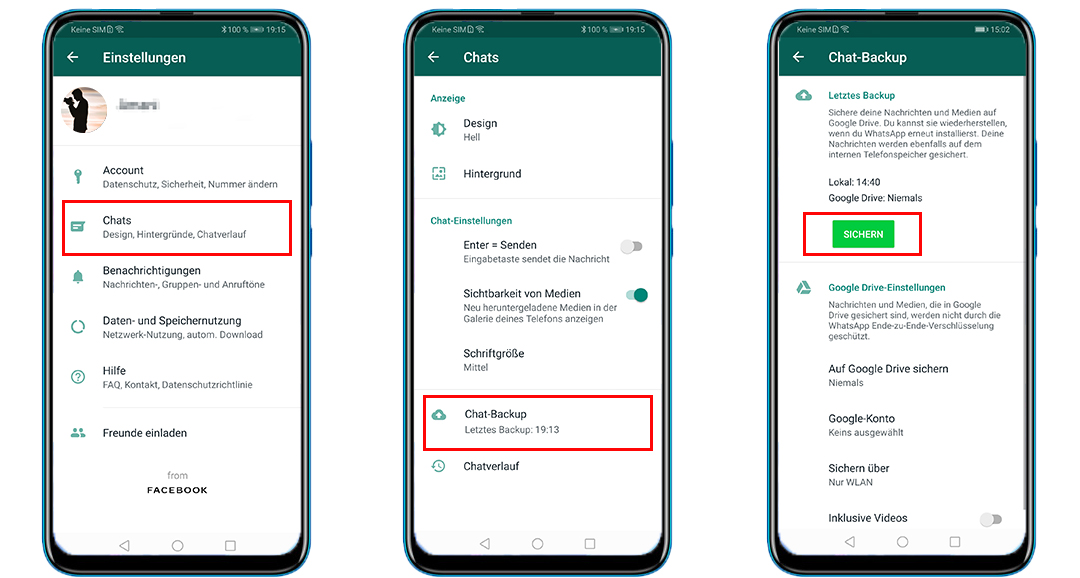
- Wählen Sie Einstellungen aus dem Menü.
- Tappen Sie auf Daten- und Speichernutzung.
- Tippen Sie auf Speichernutzung.
- Wählen Sie einzelne Chats aus oder tippen Sie auf Alle Chats auswählen, um alle Daten zu löschen.
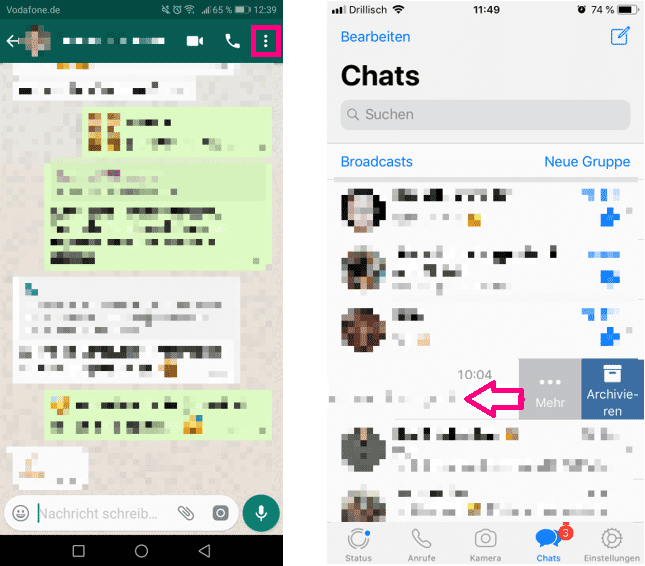
- Bestätigen Sie die Löschung der Daten.
-
WhatsApp-Cache leeren:
- Gehen Sie zu den Einstellungen Ihres Huawei-Geräts.
- Tippen Sie auf Apps oder Apps & Benachrichtigungen.
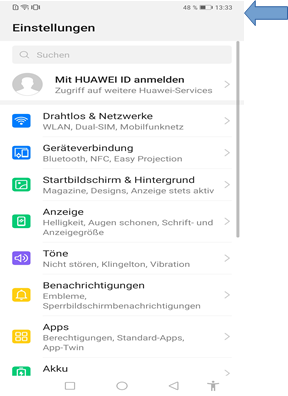
- Suchen Sie nach WhatsApp in der Liste der installierten Apps.
- Tippen Sie auf WhatsApp, um die App-Informationen zu öffnen.
- Tappen Sie auf Speicher.
- Wählen Sie Cache leeren.
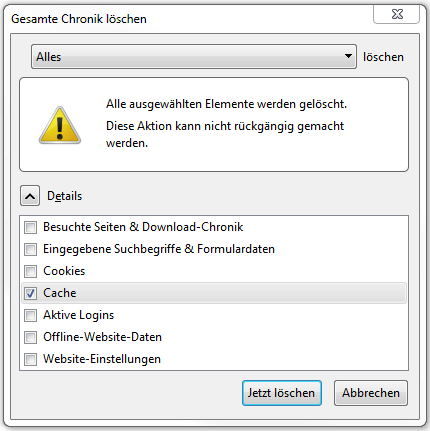
- Bestätigen Sie das Leeren des Caches.
-
WhatsApp aktualisieren:
- Öffnen Sie den Huawei AppGallery Store.
- Suchen Sie nach WhatsApp in der Suchleiste.
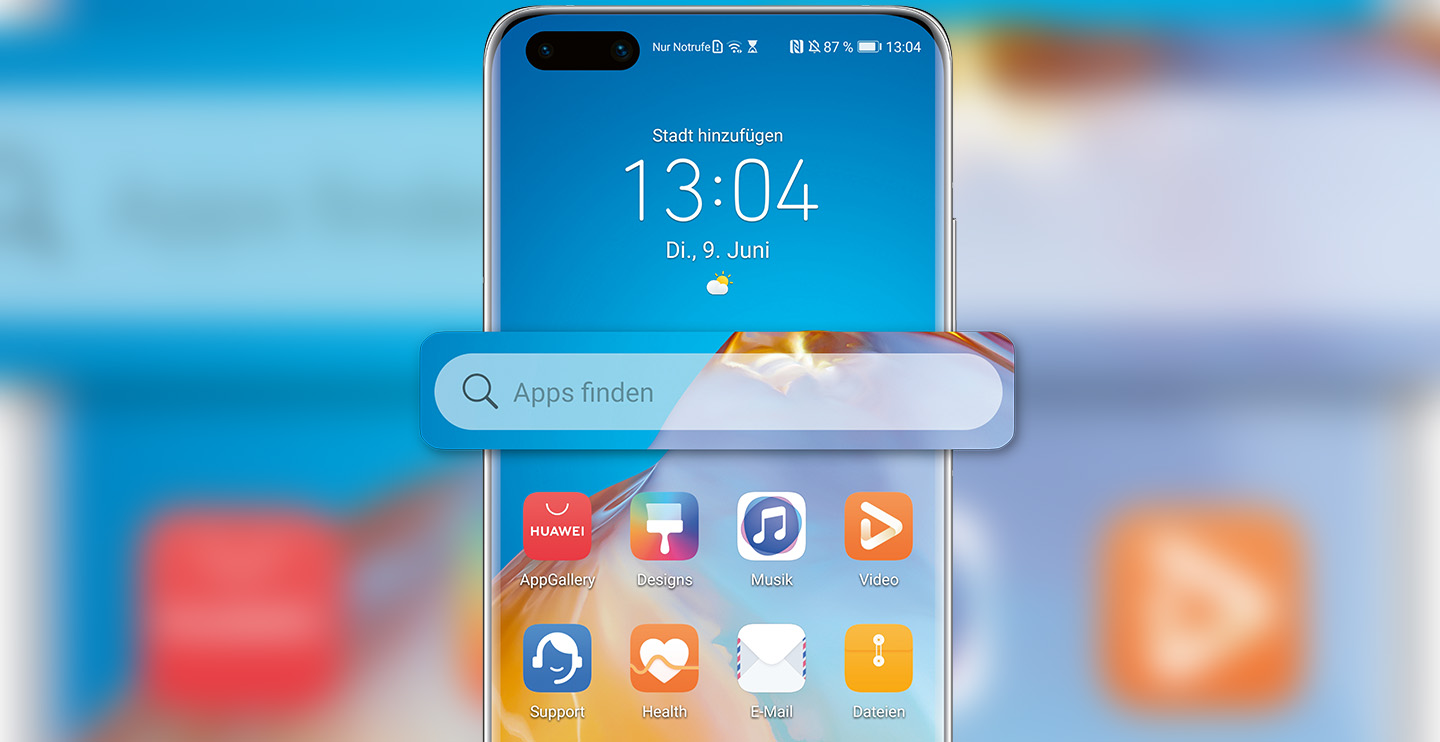
- Tippen Sie auf WhatsApp, um die App-Seite zu öffnen.
- Tappen Sie auf Aktualisieren, wenn eine neue Version verfügbar ist.
- Warten Sie, bis der Aktualisierungsvorgang abgeschlossen ist.
-
WhatsApp neu installieren:
- Gehen Sie zu den Einstellungen Ihres Huawei-Geräts.
- Tippen Sie auf Apps oder Apps & Benachrichtigungen.
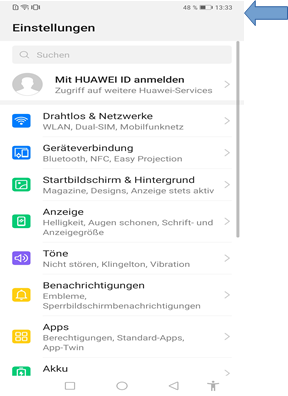
- Suchen Sie nach WhatsApp in der Liste der installierten Apps.
- Tippen Sie auf WhatsApp, um die App-Informationen zu öffnen.
- Tappen Sie auf Deinstallieren oder App löschen.
- Bestätigen Sie die Deinstallation der App.
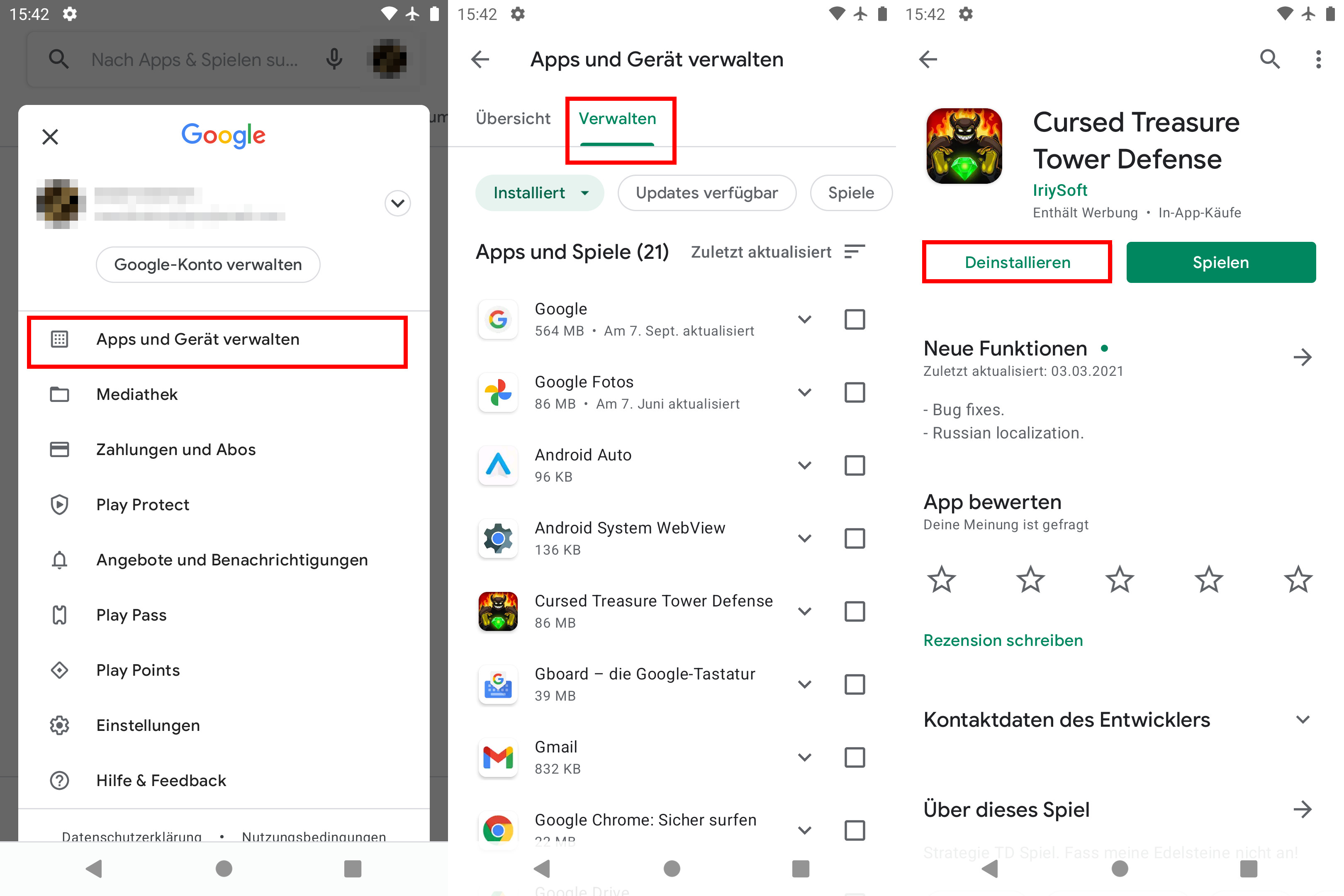
- Öffnen Sie den Huawei AppGallery Store.
- Suchen Sie nach WhatsApp in der Suchleiste.
- Tippen Sie auf WhatsApp, um die App-Seite zu öffnen.
- Tappen Sie auf Installieren, um WhatsApp erneut zu installieren.
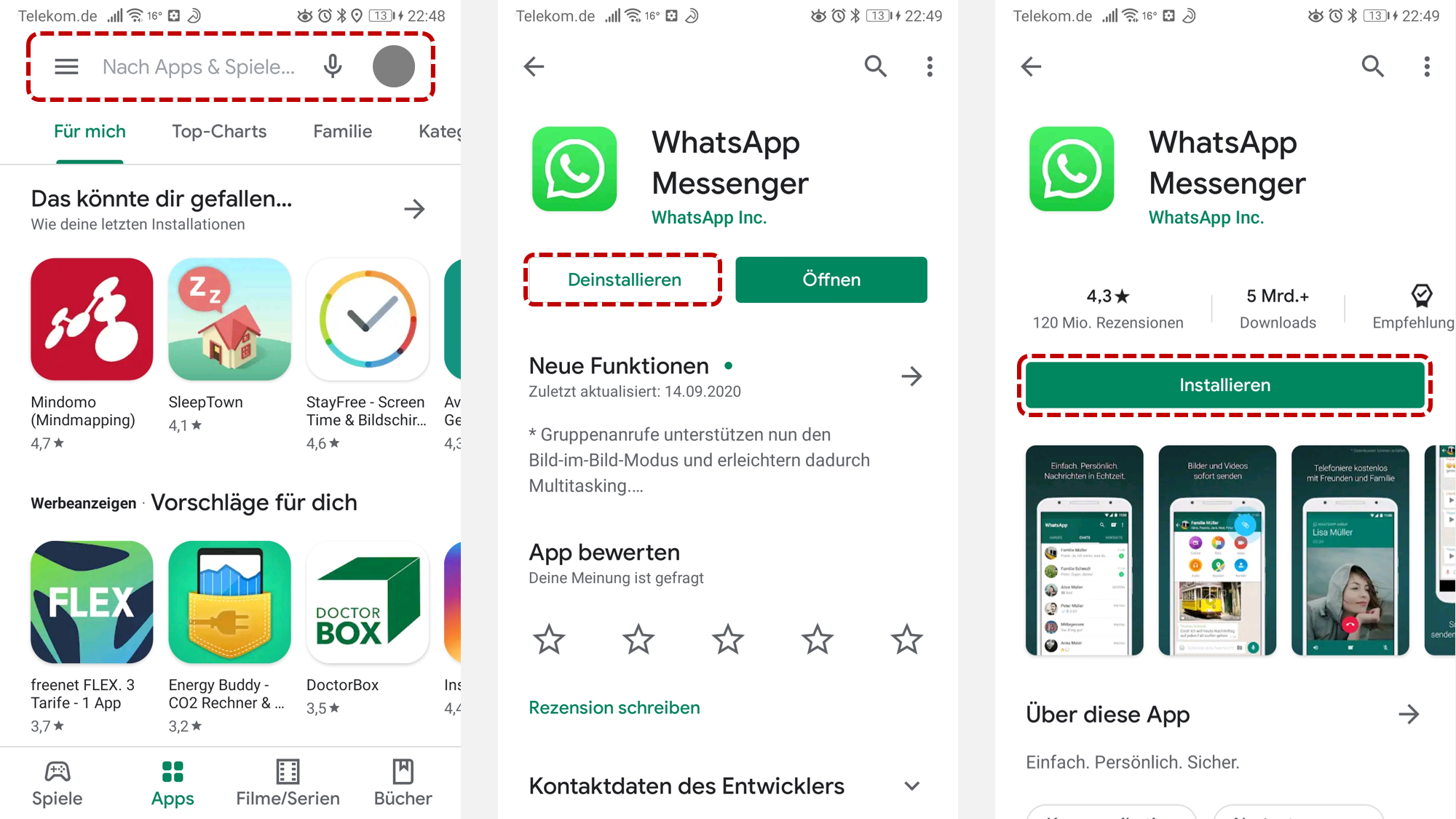
- Warten Sie, bis der Installationsvorgang abgeschlossen ist.

